Na počítači se systémem Windows 10 se proces Windows Update zasekne na stejném procentuálním čísle (např. 30 %, 40 %, 55 % atd.) při stahování aktualizací. Problém přetrvává i po restartování služby Windows Update nebo počítače.
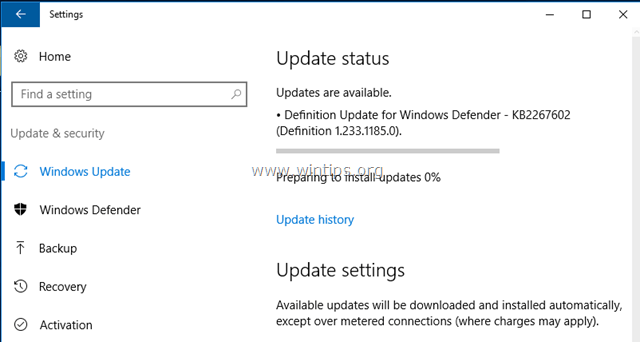
Problémy se službou Windows Update jsou běžné problémy na počítačích se systémem Windows a ve většině případů k nim dochází, protože se z několika důvodů poškodí složka úložiště aktualizací (C:\Windows\SoftwareDistribution). V těchto případech je nejsnazším řešením, jak tyto problémy vyřešit, odstranit složku „SoftwareDistribution“ a nechat systém Windows, aby znovu vytvořil novou prázdnou složku úložiště aktualizací pro stažení aktualizací.
Níže naleznete podrobné pokyny, jak vyřešit problémy se zamrznutím aktualizací Windows 10. (Metodu lze použít v OS Windows 8, 7 nebo Vista).
Jak opravit zamrznutí Windows Update na Windows 10, 8, 7 a Vista.
1. Současně stiskněte tlačítko Vyhrát + R klávesy pro otevření příkazového pole spuštění.
+ R klávesy pro otevření příkazového pole spuštění.
2. Zadejte následující příkaz a stiskněte OK.
- services.msc

3. V seznamu služeb v pravém podokně vyhledejte Windows Update servis.
4. Klikněte pravým tlačítkem na službu "Windows Update" a vyberte Stop.

5.Zavřít Okno "Služby".
6. Otevřete Průzkumníka Windows a přejděte na C:\Windows složka.
7. Najděte a poté Vymazat a Distribuce softwaru složka. *
* Poznámka: Pokud nemůžete složku (složku, která se používá), smazat, restartujte počítač v "Nouzovém režimu" a opakujte postup.
8.Restartujte tvůj počítač.
9. Po restartu přejděte na Start  > Nastavení > Aktualizace a zabezpečení.
> Nastavení > Aktualizace a zabezpečení.
10.Kontrola aktualizací. *
* Poznámka: V některých případech se po kliknutí na možnost „Zkontrolovat aktualizace“ může zobrazit chyba „0x802402f“. Pokud k tomu dojde, jednoduše restartujte počítač a nechte Windows, aby automaticky našel a nainstaloval aktualizace.
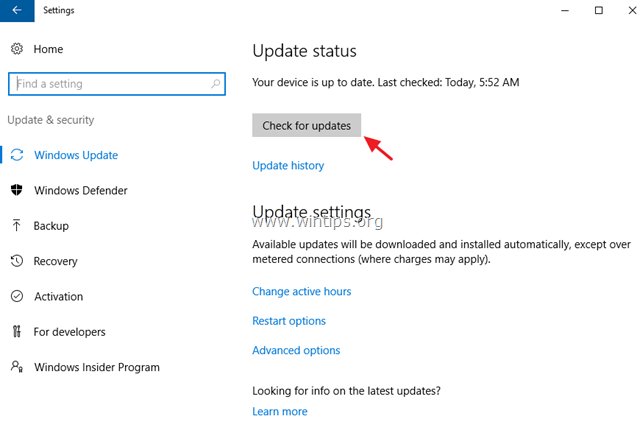
A je to! Dejte mi vědět, zda vám tento průvodce pomohl, a zanechte svůj komentář o své zkušenosti. Lajkujte a sdílejte tento návod, abyste pomohli ostatním.